Bagi pengguna yang doyan mencoba perangkat lunak versi terbaru kali ini penulis ingin menjelaskan secara singkat, langkah-langkah kompilasi pengolah gambar gimp versi 2.9.1 unstable dari kode sumber pada sistem operasi ubuntu.
Pertama kali yang harus dilakukan pasang paket-paket ketergantungan yang dibutuhkan untuk melakukan kompilasi pada sistem ubuntu,
Penulis ingin gimp beserta pustaka tambahan yang dikompilasi nantinya dipasang pada direktori home pengguna saja bukan pada sistem, tepatnya pada direktori /home/wagungz/apps/gimp-2.9 untuk keperluan hal tersebut penulis melakukan konfigurasi lingkungan kerja pada terminal yang digunakan dengan menjalankan perintah berikut pada terminal,
Pertama kali yang harus dilakukan pasang paket-paket ketergantungan yang dibutuhkan untuk melakukan kompilasi pada sistem ubuntu,
sudo apt-get install git build-essential intltool
sudo apt-get build-dep gimpPenulis ingin gimp beserta pustaka tambahan yang dikompilasi nantinya dipasang pada direktori home pengguna saja bukan pada sistem, tepatnya pada direktori /home/wagungz/apps/gimp-2.9 untuk keperluan hal tersebut penulis melakukan konfigurasi lingkungan kerja pada terminal yang digunakan dengan menjalankan perintah berikut pada terminal,
PREFIX=$HOME/apps/gimp-2.9 export PATH=$PREFIX/bin:$PATH export PKG_CONFIG_PATH=$PREFIX/lib/pkgconfig:$PREFIX/share/pkgconfig*jangan menutup jendela terminal yang telah dikonfigurasi lingkungan kerjanya sampai proses kompilasi selesai
Buat direktori yang diperlukan,
mkdir $PREFIXLanjutkan dengan mengunduh kode sumber babl dan lakukan kompilasi serta pemasangan
git clone git://git.gnome.org/babl cd gegl ./autogen.sh --prefix=$PREFIX make make install
Setelah selesai memasang babl lanjutkan dengan mengunduh kode sumber gegl dan lakukan kompilasi serta pemasangan
git clone git://git.gnome.org/gegl cd gegl ./autogen.sh --prefix=$PREFIX make make install
Setelah selesai memasang gegl, lanjutkan dengan mengunduh kode sumber gimp dan lakukan kompilasi serta pemasangan
git clone git://git.gnome.org/gimp cd gimp ./autogen.sh --prefix=$PREFIX make make install
Setelah selesai, gimp dapat langsung dijalankan, melalui direktori yang telah disiapkan /home/wagungz/apps/gimp-2.9 pada direktori bin dengan nama gimp-2.9
Untuk menjalankan melalui terminal dapat dipanggil dengan melalui perintah berikut,
$HOME/apps/gimp-2.9/bin/gimp-2.9
Ukuran kode sumber yang harus diunduh jika menggunakan git relatif cukup besar sekitar 200 MB karena tidak dikompres, untuk menghemat bandwith bisa mengunduh kode sumber yang telah penulis unduh menggunakan git dan dikompres pada alamat berikut :
babl_20130301_174908.tar.bz2 Babl (122 KB)
gegl_20130301_174916.tar.bz2 Gegl (8.1 MB)
gimp_20130301_150728.tar.bz2 Gimp 2.9.1 (18.8 MB)
proses pemasangannya sama dengan cara diatas hanya saja terlebih dahulu harus diekstrak,